علیرغم تجربه کاربری خیلی خوب در ویندوزهای 7 به بعد، بعضی مواقع ویندوز ممکنه شما رو با اشکالات عجیبی سورپرایز کنه! اشکالی که امروز میخوام راجع بهش صحبت کنم پروفایل کاربری موقت و یا Temporary User Profile هست.
این مورد که باعث ترس کاربر بخاطر از دست دادن اطلاعاتش میشه به این شکله که در هنگام ورود به ویندوز یک پیام با عنوان “You have been logged on with Temporary profile” برای شما ظاهر میشه که شما رو متوجه میکنه که الان با یک پروفایل موقت وارد ویندوز شدید. یک صفحه Desktop تمیز و عاری از هرگونه فایل و میانبر نرم افزاری خاص. در پوشه Documents هم اوضاع همینطوره! در واقع تمام اطلاعاتی که در پوشه User شما ذخیره شدن -به علاوه تنظیمات مختلف- دیگه وجود ندارن!

مشکل پیش آمده اینه که پروفایل کاربری شما (فایلها و پوشه های موجود در شاخه C:\Users\user_name) دچار ایراد شده. یک احتمال ضعیف دیگه اینه که در هنگام خوندن این اطلاعات، در زمان بالا اومدن ویندوز، تاخیری به وجود اومده (مثلا درگیر بودن این فایل توسط ویروس کش) . معمولا زمانی که شما نام کاربری و گذرواژه خودتون رو وارد می کنید ویندوز شروع میکنه به خوندن این اطلاعات؛ اگر در این زمان مشکلی در یکی از فایل ها وجود داشته باشه و یا اگه سیستم، برای دسترسی به این فایل ها با تاخیر مواجه بشه شما با یک پروفایل موقت وارد ویندوز میشید تا بتونید موقتا به ویندوز دسترسی داشته باشید.
خبر خوب اینه که باید بهتون بگم رفع این اشکال در اکثر مواقع خیلی ساده است و با کمی دقت و دستکاری در Windows Registry به راحتی میتونید قضیه رو حل کنید.
پیشنهاد اول من اینه که سیستم رو دو یا سه دفعه Restart کنید. اگر مشکل حل نشد مراحل بعد رو انجام بدید.
اگر با Restart مشکل رفع نشد باید دست به کار بشیم و Windows Registry رو تغییر بدیم.
خوب با زدن کلید های Win + R در کادر Run تایپ می کنیم regedit و OK می کنیم.
1- در رجیستری به کلید زیر میریم :
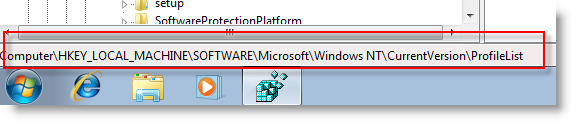
2- در این قسمت باید لیستی مشابه لیست زیر ببینید:

کلیدی که در انتهای اون عبارت bak. قرار داره پروفایل صحیح شماست، که الان توسط ویندوز خونده نمیشه!
برای اینکه این کلید توسط ویندوز قابل خوندن بشه باید عبارت bak. رو از انتهای اون حذف کنیم.
ابتدا نام کلید پروفایل موقت (یعنی دومین کلید) رو تغییر میدیم -برای مثال new_ به انتهای اون اضافه می کنیم- و بعد از اون، پروفایل صحیح رو تغییر نام میدیم:

کار ما تمام شد. حالا از Windows Registry خارج میشم. یکبار سیستم رو Restart می کنیم. بعد از بالا اومدن ویندوز با نام کاربری خودمون وارد میشیم و این بار دیگه با پروفایل صحیح خودمون -به همراه تمام فایل ها و تنظیمات- وارد میشیم و دوباره به این آیتم ها دسترسی داریم.
اگر با این روش باز هم با پروفایل موقت وارد شدید پس فایل های شما کاملا دچار مشکل شدن.
یکبار Check Disk رو بر روی این اطلاعات اجرا می کنیم تا ببینیم اطلاعات قابل درست شدن هستند یا نه.
کلیدهای ترکیبی Win + R رو بزنید. در کادر Run عبارت cmd رو تایپ کنید و OK رو بزنید.
در صفحه Command Prompt تایپ کنید chkdsk c: /r البته بجای C باید نام درایوی که ویندوزتون بر روش نصب هست رو وارد کنید.
بعد از اتمام عملیات Check Disk دوباره ویندوز رو Restart کنید و چک کنید ببینید پروفایل خودتون بالا میاد یا نه.
اگر باز هم با پروفایل موقت وارد شدید، ناچارید که یک کاربر جدید در سیستم ایجاد کنید و فایل های خودتون رو از اون پروفایل به پروفایل جدید انتقال بدید.
برای این کار به Control Panel برید. بعد به User Accounts برید و دوباره گزینه User Accounts رو بزنید. Manage another account رو بزنید و بعد Create a new account رو بزنید. در صفحه باز شده یک نام وارد کنید و حتما گزینه Administrator رو اننخاب کنید و در آخر Create User رو بزنید.
حالا یکبار با زدن کلید های ترکیبی Win + L به صفحه lock Screen رفته و با اکانت جدید وارد ویندوز بشید.
در آخر باید اطلاعات پروفایل قدیمی خودتون رو به این پروفایل منتقل کنید. برای این کار به مسیر C:\Users\username رفته (بجای username اسم پروفایل قدیمی خودتون رو انتخاب کنید) و از اونجا پوشه های مورد نیاز خودتون رو انتخاب کنید برای مثال Desktop,Documents,Pictures و غیره و اونها رو به پروفایل جدید خودتون واقع در C:\Users\new_username انتقال بدید.
با آرزوی موفقیت برای همه شما







 حسن
حسن